- トップ>
- Windows XP 高速化>
- 閲覧の履歴の削除
閲覧履歴を削除して XP を高速化
ごみ箱の最大サイズを変更に続いて、閲覧の履歴の削除です。
Windows XP の無料でできる高速化設定を解説します。
Internet Explorer で Cookie ファイルを削除する方法 - Microsoft サポート
ブラウザでウェブサイトを閲覧すると、インターネット一時ファイルや Cookie がパソコンに保存されます。
これらは、ウェブサイトの表示を早めたり、ログイン情報を保存するためにハードディスクに保存されます。
便利な機能だと思いますが、ハードディスクの空き領域(容量)を少しでも増やしたい場合は、削除してみてはいかがでしょうか。
アップデートにより、操作方法が変更されるケースがございます。その際は、お手数ですが画面を確認して操作を行なってください。
Internet Explorer 8 閲覧の履歴の削除
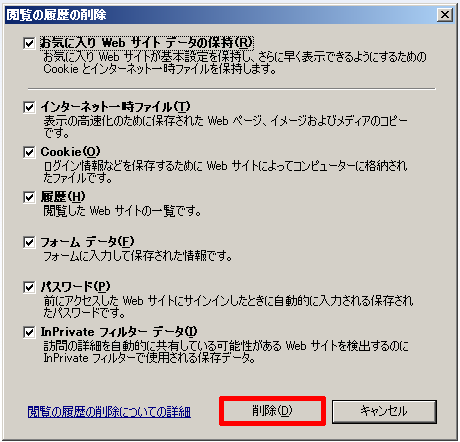
ツール/閲覧の履歴の削除をクリックします。
上の画像のように、閲覧の履歴の削除ダイアログボックスが表示されます。
削除する項目にチェックを入れて、削除をクリックします。
閲覧の履歴の削除が開始されるので、完了するまで待ちます。
インターネット一時ファイルは、表示の高速化のために保存された画像などのコピーです。
スポンサーリンク
Cookie は、ログイン情報などを保存したファイルです。
履歴は、ウェブサイトの閲覧履歴です。
それぞれ説明が記載されているので、必要な情報は残しておくと便利かと思います。
Google Chrome 閲覧履歴データの消去
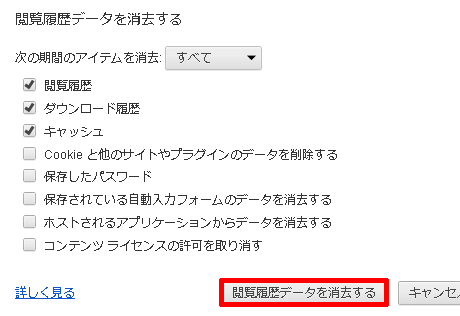
Google Chrome の設定(画面右上のレンチアイコン)/設定/詳細設定を表示(画面下)/プライバシー/閲覧履歴データの消去をクリックします。
上の画像のように、閲覧履歴データを消去する画面が表示されます。
削除する項目にチェックを入れて、閲覧履歴データを消去するをクリックします。
Firefox 最近の履歴を消去
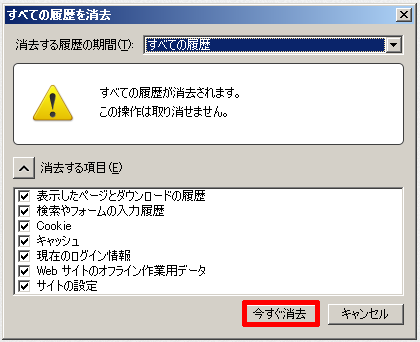
ツール/最近の履歴を消去をクリックします。
消去する履歴の期間と、消去する項目を選択します。
今すぐ消去をクリックして、履歴を消去します。
ツール/オプション/プライバシータブで、履歴を一切記憶させないように設定することもできます。
Safari をリセット
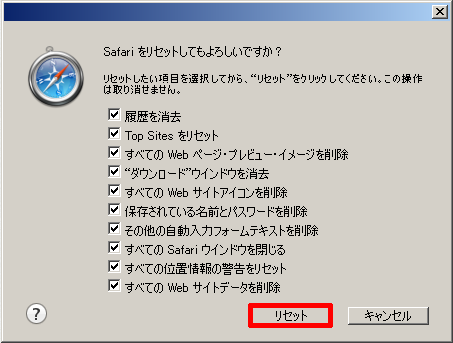
編集/Safari をリセットをクリックします。
リセットする項目を選択して、リセットをクリックします。
Opera 個人情報の削除

メニュー(画面左上の Opera のアイコン)/設定/個人情報の削除をクリックします。
個人情報の削除ダイアログボックスで、詳細オプションをクリックします。
削除する項目を選択して、削除をクリックします。
個人情報の削除が開始されるので、完了するまで待ちます。
スポンサーリンク